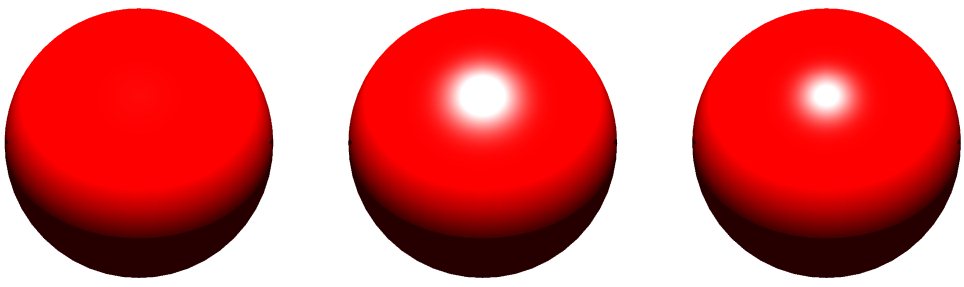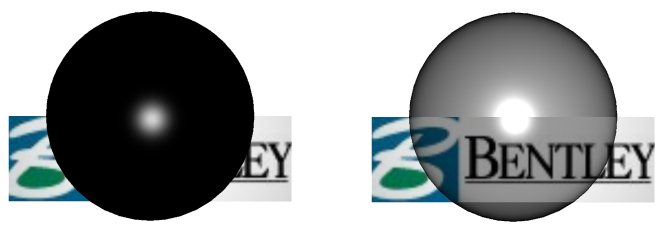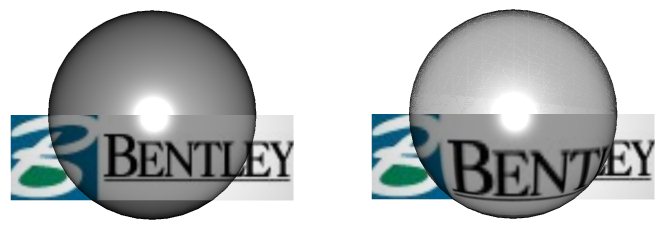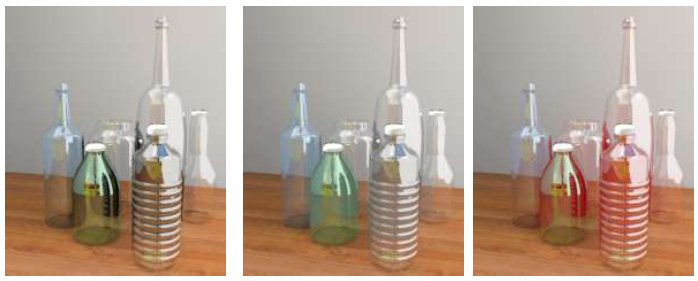材质光照效果
渲染依赖于设计文件中曲面对光的反射。材质定义包括影响光照处理方式的各种属性的设置。通过使用材质编辑器对话框,您可在渲染图像中指定用于确定材质外观的设置,包括应用贴图。
有许多设置会影响材质的外观。在材质编辑器对话框中,如果将指针悬停在这些设置上,提示框会显示设置的说明。
效率
为获得逼真效果而定义材质时,首先要考虑的是材质的效率设置。此值绝不能超过 100%。在现实世界中,典型材质的效率通常在 30% 到 70% 范围内。当您打开效率(基本模式)或锁定效率(高级模式)时,其值保持为选定值。调整影响效率的材质设置时,会自动调整其他设置,以维持选定的效率。
散射
(基本模式下的暗/亮设置)材质漫反射颜色的强度 — 设置范围为从暗(无漫反射颜色)到亮(100% 漫反射颜色)。
漫反射颜色的定义方式取决于颜色设置。单击颜色菜单可查看以下选项:
镜面反射、光洁度和反射
(基本模式下的阴暗/明亮控制和反射开关)这三种设置按照以下方式影响材质:
- 镜面反射 — 设置入射光相反方向的反射量。范围为 0(阴暗)到 100(明亮)。
- 反射 — 控制其他对象的反射量。范围为 0(无)到 100(全部)。
- 光洁度 — 控制决定镜面反射高光大小的表面粗糙度。范围为 0(粗糙,高光尺寸较大)到 100(光滑,高光尺寸较小、更集中)。
光洁度和镜面反射设置互相作用可产生适合某种材质的镜面反射高光或光照热点。
不透明和折射
不透明(基本模式下的不透明/透明设置)用于设定光透过材质的量及其折射率。
不透明值的范围为 0(透明)到 100(不透明)。
折射用于设定材质的折射率。折射率是光在实体材质中的传播速度与光在空气中的传播速度的比率。折射率用于定义光进入材质后的弯曲程度。
折射值的范围为 0.10 到 3.00,但常用材质的折射值可在下拉菜单中选择,单击箭头图标即可打开下拉菜单。
厚度
此设置可用于修改通过曲面的折射。例如,使用曲面(而非实体)对窗户中的玻璃窗格建模并不少见。这会导致涉及折射的位置渲染不准确,因为光只在进入曲面后弯曲。真正的玻璃具有厚度,光在进入玻璃后会朝一个方向弯曲,离开玻璃后也会弯曲(朝相反方向)。在上述情况下,您可使用厚度设置,为材质指定一定的厚度。
应用至实体时,非零厚度会使实体看起来像中空的。
厚度以主单位定义。
退出颜色
您可为折射光线设置退出颜色。退出颜色设置可用于指定达到光线阈值后返回的颜色 Vue。颜色仍然会随着初始光线反射(例如彩色、吸收)减弱;但是,此设置可大幅减少折射深度值较低的阴暗区域。可以将折射光线设置为合理的终止点,这样不仅能够在具有大量透明对象的场景中提高性能,而且还不会产生不自然的黑色像素。退出颜色通过材质编辑器对话框的透明度选项卡进行设置。